Jak změnit jazyk na klávesnici
Pokud budete pravidelně pracovat s počítačem a v podstatě se zabýváte texty, možná jste narazili na to, že ruská klávesnice sama pro vás nestačí. V takovém případě nezapomeňte zjistit, jak změnit jazyk na angličtinu nebo naopak na ruštinu. Samozřejmě, teď mluvíme pouze o nejoblíbenějších jazycích, ale v případě potřeby je můžeme změnit na jiný jazyk.
Dnes jsme se rozhodli podrobně vysvětlit, jak změnit jazyk, protože v současné době existuje mnoho možností, jak toho dosáhnout, a budeme je dále zkoumat. Tato informace je samozřejmě především určena novým uživatelům, kteří se nedávno začali seznámit s takovou technikou jako počítač.
Ad
Úkol a jeho jednoduché řešení
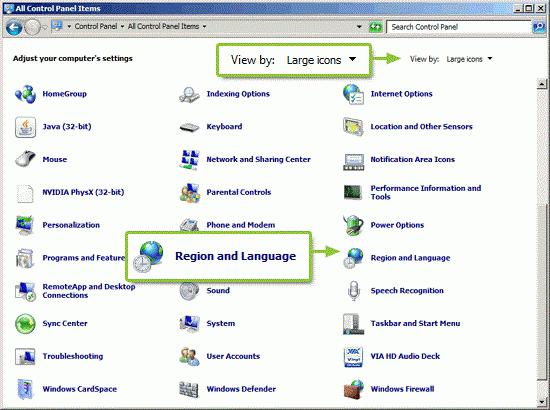 Takže pojďme rovnou k otázce, jak změnit jazyk? Při práci s textovými editory v počítači komunikujete prostřednictvím internetu, v takovém případě může být někdy nutné přepnout jazyk. První věc, kterou byste měli věnovat pozornost v pravém dolním rohu plochy. Tam si můžete všimnout mnoha ikon různých aplikací, které jsou aktuálně spuštěny. Musíte však najít ikonu jazyka a ukáže, který jazyk je aktuálně nastaven. Nyní byste měli kliknout na něj pravým tlačítkem myši a pak vybrat záložku "Parametry". Po této akci by měl před vámi otevřít malý panel nazvaný "Jazyky a textové služby". Mimochodem, pokud se chcete dozvědět, jak změnit jazyk ve hře, může být tato volba vhodná i pro některé hry.
Takže pojďme rovnou k otázce, jak změnit jazyk? Při práci s textovými editory v počítači komunikujete prostřednictvím internetu, v takovém případě může být někdy nutné přepnout jazyk. První věc, kterou byste měli věnovat pozornost v pravém dolním rohu plochy. Tam si můžete všimnout mnoha ikon různých aplikací, které jsou aktuálně spuštěny. Musíte však najít ikonu jazyka a ukáže, který jazyk je aktuálně nastaven. Nyní byste měli kliknout na něj pravým tlačítkem myši a pak vybrat záložku "Parametry". Po této akci by měl před vámi otevřít malý panel nazvaný "Jazyky a textové služby". Mimochodem, pokud se chcete dozvědět, jak změnit jazyk ve hře, může být tato volba vhodná i pro některé hry.
Pokyny pro změnu jazyka klávesnice
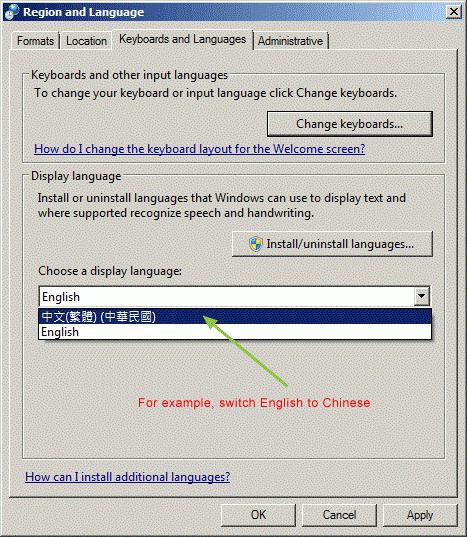 Dále musíte najít kartu Obecné, kde bude nastaven výchozí jazyk, ale pokud potřebujete v budoucnu nahradit jazyk, který chcete v budoucnu používat, měli byste jej nainstalovat. Ve výchozím nastavení bude tento jazyk vždy nejprve v různých aplikacích.
Dále musíte najít kartu Obecné, kde bude nastaven výchozí jazyk, ale pokud potřebujete v budoucnu nahradit jazyk, který chcete v budoucnu používat, měli byste jej nainstalovat. Ve výchozím nastavení bude tento jazyk vždy nejprve v různých aplikacích.
Pokud například nastavíte jako výchozí angličtinu, po přepnutí do textového editoru se okamžitě zapne. Věnujte pozornost sloupci "Instalované služby", kde můžete přidat další jazyk, který chcete ve své práci použít. K dispozici je také karta "Panel jazyků", zde můžete přizpůsobit umístění panelu se stejným názvem, ale ve standardní verzi jde na hlavním panelu kde jsou hodiny umístěny.
Ad
Klávesové zkratky
Na této kartě musíte klávesový přepínač kliknout na tlačítko "Změnit klávesovou zkratku". Měli byste otevřít nové menu, ve kterém můžete nezávisle přepínat jazyky podle vašeho uvážení. 
Chcete-li nastavit vlastní nastavení klávesnice pro změnu jazyka, měli byste navštívit kartu "Change Input Language", kde můžete přiřadit klíče, které při stisku nahradí jazyk. Můžete nastavit pohodlnou klávesovou zkratku Ctrl + Shift na levé straně klávesnice, ve skutečnosti je to nejlepší možnost, protože to lze provést levou rukou a pokračovat v psaní. Mimochodem, tato kombinace je již ve výchozím nastavení nainstalována téměř ve všech operačních systémech.
Ad
Nativní řeč se zvláštním programem
Pokud se chcete dozvědět, jak změnit jazyk v ruštině a zpět do angličtiny pomocí programu, měli byste si přečíst instrukce, které budou napsány níže. Nyní budeme zvažovat program PuntoSwitcher, který je v současné době velmi populární a je opravdu pohodlné ho používat. V programu "PuntoSwitcher" existuje speciální funkce, pomocí které můžete nastavit automatické rozpoznání jazyka, nebo spíše nemusíte ručně přepínat jazyk. Tento program má samozřejmě také své nevýhody - nemusí to fungovat v době, kdy je to nutné, ale velmi se vyskytuje velmi zřídka, proto je o tomto programu pozitivnější než negativní. Navíc je eon prezentován uživatelům ve volném režimu.
Speciální aplikace
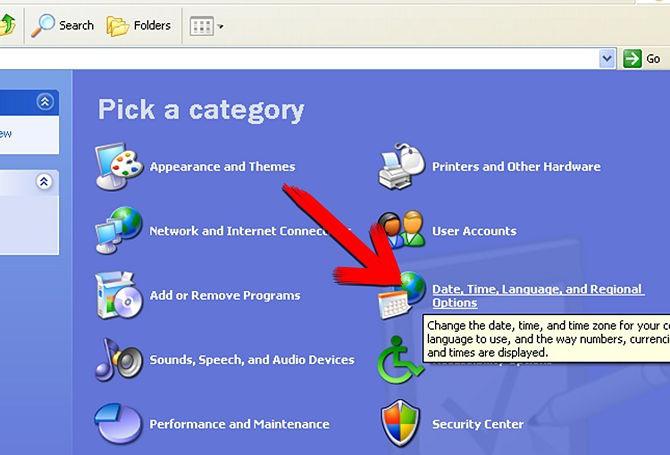 Pokud se chcete dozvědět, jak změnit jazyk pomocí programu PuntoSwitcher, musíte ho nejdříve stáhnout a nainstalovat. Doporučujeme, abyste si stáhli program z oficiálního webu pro vývojáře. Instalace programu by neměla způsobit žádné potíže. Ale pokud budete používat prohlížeč Yandex, budete muset při stahování ukázat svou pozornost. Výrobce programu je "Yandex", respektive spolu s programem můžete náhodně stáhnout další doplňky, které absolutně nepotřebujete. V programu není vůbec nic nakonfigurováno. Nyní jste se pravděpodobně naučili, jak změnit jazyk pomocí programu PuntoSwitcher, a jak vidíte, není to nic složitého a dokonce i začátečník to dokáže.
Pokud se chcete dozvědět, jak změnit jazyk pomocí programu PuntoSwitcher, musíte ho nejdříve stáhnout a nainstalovat. Doporučujeme, abyste si stáhli program z oficiálního webu pro vývojáře. Instalace programu by neměla způsobit žádné potíže. Ale pokud budete používat prohlížeč Yandex, budete muset při stahování ukázat svou pozornost. Výrobce programu je "Yandex", respektive spolu s programem můžete náhodně stáhnout další doplňky, které absolutně nepotřebujete. V programu není vůbec nic nakonfigurováno. Nyní jste se pravděpodobně naučili, jak změnit jazyk pomocí programu PuntoSwitcher, a jak vidíte, není to nic složitého a dokonce i začátečník to dokáže.